Версия операционной системы несовместима с Startup Repair.
В Windows 10(Windows 10) выпущено множество бесплатных обновлений с большим количеством интересных функций. Но есть некоторые проблемы, которые остаются, несмотря на частые обновления и множество исправлений ошибок. Однако, если вы осмотритесь и случайно заглянете в нужные места, вы найдете решение большинства ваших проблем, которые, по-видимому, еще не решены.
В этой статье мы рассмотрим сообщение об ошибке « Версия операционной системы несовместима с восстановлением при загрузке », которое вы можете увидеть при попытке (The Operating System version is incompatible with Startup Repair)запустить автоматическое восстановление(run Automatic Repair) .
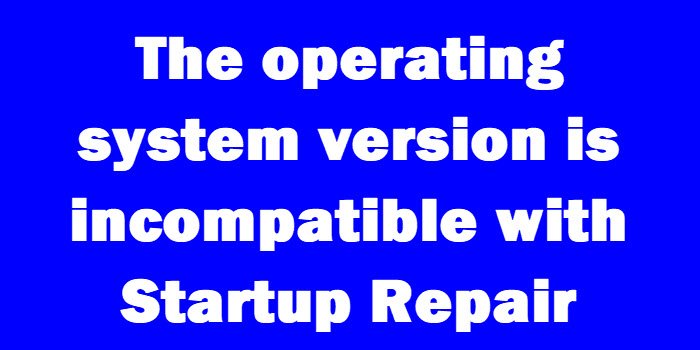
Версия операционной системы несовместима с Startup Repair .
Сообщение об ошибке появляется, когда Windows 10 пытается загрузиться и устранить неполадки с помощью Startup Repair . Это загоняет компьютер в петлю, из которой он никогда не сможет найти выход. Если вы откроете файл журнала SrtTrail.txt , он отобразит вот что.
Переход к дополнительным параметрам восстановления
Это первый шаг к решению, независимо от того, каким путем вы разветвитесь позже:
- Попробуйте дать компьютеру загрузиться, и пока он это делает, нажмите клавишу Shift(Shift key) и, не отпуская, продолжайте несколько раз нажимать F8 . Возможно, вам придется попробовать весь этот процесс пару раз, прежде чем он ответит.
- Это приведет вас к экрану восстановления(Recovery) , где вы найдете ссылку « Просмотреть дополнительные параметры восстановления ».(See Advanced Repair Options)
Если этот процесс не работает, что вполне вероятно, есть лучший способ использовать установочный носитель Windows 10 :
- Получите установочный(Installation) носитель Windows 10 .
- Перезагрузите компьютер и войдите в BIOS во время загрузки.
- Измените порядок загрузки для загрузки с носителя, а не с жесткого диска.
- Не забудьте сохранить изменения перед выходом из BIOS .
- Дайте загрузиться с установочного носителя.
- Выберите часовой пояс, язык и настройки клавиатуры.
- Нажмите «Далее», и вы увидите кнопку «Установить сейчас».
- Найдите кнопку « Восстановить компьютер », чтобы перейти к (Repair your computer)дополнительным параметрам восстановления(Advanced Repair Options) .
Отключение обязательного применения подписи драйверов с помощью Advanced Repair Option
После того, как вы получили доступ к экрану « Дополнительные параметры запуска(Advanced Startup Options) », как описано выше, сделайте следующее:
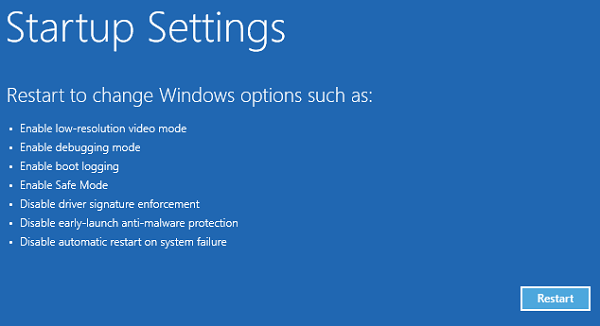
- Нажмите «Устранение неполадок» под экраном «Выберите вариант».
- Перейдите в « Дополнительные(Advanced) параметры» и нажмите «Параметры запуска Windows».
- Нажмите «Перезагрузить» и подождите, пока не появятся «Дополнительные параметры(Options) загрузки ».
- Перейдите к параметру « Отключить обязательное использование подписи драйверов(Disable Driver Signature Enforcement) » с помощью клавиш со стрелками.
- Нажмите «Ввод» (или нажмите «Перезагрузить») и дождитесь загрузки компьютера.
Проблема должна быть решена.(The problem should be solved.)
Кстати, если у вас нет установочного носителя и первый способ добраться до дополнительных параметров (Options)восстановления(Advanced Repair) не работает, вам нужно будет создать загрузочный USB(create a bootable USB) и использовать его.
Related posts
Автоматический Startup Repair не смог ремонтировать свой компьютер в Windows 10
Windows 10 не работает; Automatic Startup Repair, Reset PC не проходит и идет в петле
Исправьте проблемы, из-за которых Windows не загружается, с помощью Startup Repair
Как исправить Windows 7 с помощью восстановления при загрузке
BitLocker Setup не удалось экспортировать магазин BCD (Boot Configuration Data)
Создать MultiBoot USB Flash Drive с помощью YUMI Multiboot USB Creator
FaceTime Camera не работает в Windows 10 с Boot Camp
Что такое Fast Startup и как включить или отключить его в Windows 10
Error 0211: Keyboard не найден на компьютере Windows 10
Xbox Startup and Online Troubleshooter поможет исправить ошибки Xbox One
Удалить Quality or Feature Update, когда Windows 10 не загружается
Как изменить Boot order в Windows 10
Мера Boot Time в Windows с Windows Boot Timer
Please Формат USB drive как одиночный FAT partition: Boot Camp Assistant
Как загрузить Windows в UEFI or BIOS firmware
Back UP & Restore Boot Sector & MBR с HDHacker
Как Boot or Repair Windows computer с использованием Installation Media
Как изменить операционную систему по умолчанию; Change Boot по умолчанию
Бесплатное программное обеспечение для измерения Boot or Startup Time в Windows 10
Восстановление ошибок диска, это может занять час для завершения
